平板升级到Android6.0.1及Root方法
本文最后更新于:2019年7月13日 上午
不知道什么原因,在平板中点自动更新,总是说已是最新,但在明知道官方是有Android6.0.1系统时,只有自己去找系统镜像。
Step1:备份数据
把自己的重要数据先备份出来。(最重要!!)
Step2:下载镜像和root包并安装驱动
平板Android6.0.1官方镜像:
链接: https://pan.baidu.com/s/1EAXF9q-fu7RAY5sEQrRqrQ 提取码: 2q4o
Root包及刷机工具:
链接: https://pan.baidu.com/s/1Ogzptzs3vG1eLNdUVQ1N2A 提取码: 4vsg
如果嫌用百度盘下载太慢,可以用下面的网站:
在电脑上下载并安装驱动!
打开”Root包及刷机工具“压缩包,解压,点击“SAMSUNG USB Driver for Mobile Phones 1.5.61.0.exe”运行并安装。
Step3:重启至Recovery模式
1.将平板完全关机,然后长按音量上键和HOME键以及电源键(开关机),这两键同时按住3秒,即可进入recovery模式。
2.进入recovery模式后找到wipe data/factory reset(恢复出厂设置),wipe cache partition(清除缓存)这两行字。
3.用音量上下键,把光标移到wipe data/factory reset (恢复出厂设置),然后按电源键确定,有十个选项,9个NO和一个Yes,用音量上下键把光标移到Yes,然后按电源键确定,等待(几分钟或更短)机子会自动返回recovery主画面。
4.然后继续用音量上下键,进入wipe cache partition (清除缓存),然后按音量上键确定,等待(几分钟或更短)机子会自动返回recovery主画面。
此时,机器已恢复出厂设置,请务必在最开始就备份自己的数据。
Step4:重启至FastBoot模式
1.把光标移到reboot to bootloader,然后按电源键确定,等待一段时间即可。
Step5:安装Android6.0.1
1.将平板与电脑相连。
2.在电脑上解压“平板Android6.0.1官方镜像”,得到”P355CZCU3BRK1_P355CCHN3BRK1_P355CZCU3BRK1_HOME.tar.md5”这个文件
3.打开”Root包及刷机工具“中的“Odin3 v3.13.3.exe”,左侧会显示”设备已连接!!”,点击右侧”AP”按钮,选择刚刚解压的”P355CZCU3BRK1_P355CCHN3BRK1_P355CZCU3BRK1_HOME.tar.md5”,等它加载,若未响应,不要着急,继续等待一段时间后,会得到如下图。
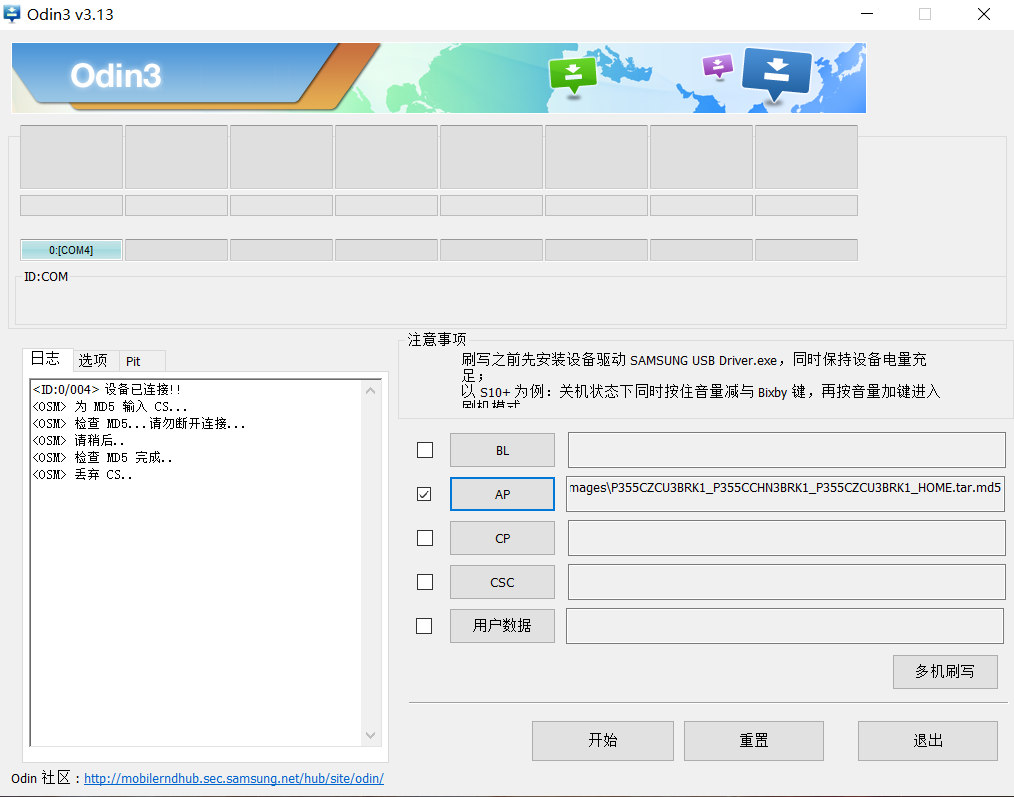
4.然后点击开始,静候进度条走完(其间千万不要拔掉平板与电脑相连的线,否则会出大问题),它会自动重启。
Step6:Root设备
1.重启至FastBoot模式(参照上面步骤)
2.打开”Root包及刷机工具“中的“Odin3 v3.13.3.exe”,左侧会显示”设备已连接!!”,点击右侧”AP”按钮,选择”Root包及刷机工具“中的“CF-Auto-Root-gt5note8ltechn-gt5note8ltezc-smp355c.tar.md5”,等它加载,若未响应,不要着急,继续等待一段时间加载完毕。
3.然后点击开始,静候进度条走完(其间千万不要拔掉平板与电脑相连的线,否则会出大问题),它会自动重启。
4.重启后它会自动root,等待一会儿即可,成功率几乎百分百。

